Übung: Bereinigen der Azure DevOps-Umgebung
Sie haben alle Aufgaben für dieses Modul abgeschlossen. Hier bereinigen Sie Ihre Azure-Ressourcen, versetzen das Arbeitselement in Azure Boards in den Zustand Fertig und bereinigen Ihre Azure DevOps-Umgebung.
Bereinigen von Azure-Ressourcen
Die einfachste Möglichkeit zum Löschen Ihrer Azure App Service-Instanzen besteht darin, die übergeordnete Ressourcengruppe zu löschen. Wenn Sie eine Ressourcengruppe löschen, werden alle in dieser Gruppe enthaltenen Ressourcen gelöscht. So löschen Sie Ihre Ressourcengruppe:
Wechseln Sie zum Azure-Portal, und melden Sie sich an.
Wählen Sie in der Menüleiste „Cloud Shell“ aus. Wenn Sie dazu aufgefordert werden, wählen Sie die Bash-Benutzeroberfläche aus.

Führen Sie den folgenden Befehl aus, um Ihre Ressourcengruppe zu löschen: tailspin-space-game-rg. Wenn Sie dazu aufgefordert werden, geben Sie y ein, um Ihre Auswahl zu bestätigen.
az group delete --name tailspin-space-game-rgUm den Löschvorgang zu bestätigen, führen Sie den folgenden Befehl aus, und stellen Sie sicher, dass Ihre Ressourcengruppe nicht mehr aufgeführt ist.
az group list --output table
Verschieben des Arbeitselements in die Spalte „Done“ (Fertig)
Hier verschieben Sie das Arbeitselement, das Sie sich früher in diesem Modul selbst zugewiesen haben. Sie verschieben Create container version of web site using Docker (Erstellen einer Containerversion der Website mit Docker) in die Spalte Done (Erledigt).
In der Praxis bedeutet „Done“ häufig, dass eine funktionsfähige Software den Benutzern zur Verfügung gestellt wird. Zu Lernzwecken markieren Sie diese Aufgabe hier als „Fertig“, weil Sie das Ziel des Tailspin-Teams erfüllt haben. Sie wollten ihre Web-App als Docker-Container verpacken und bereitstellen.
Am Ende jedes Sprints oder jeder Arbeitsiteration können Sie und Ihr Team eine retrospektive Besprechung abhalten. In dieser Besprechung informieren Sie das Team über die erledigten Arbeiten, was gut gelaufen ist und was verbessert werden könnte.
Führen Sie folgende Schritte aus, um das Arbeitselement abzuschließen:
Navigieren Sie in Azure DevOps zu Boards, und wählen Sie dann im Menü Boards aus.
Verschieben Sie das Arbeitselement Create container version of web site using DockerErstellen einer Containerversion der Website mit Docker (Erstellen einer Containerversion der Website mit Docker) aus der Spalte Doing (Wird ausgeführt) in die Spalte Done (Erledigt).
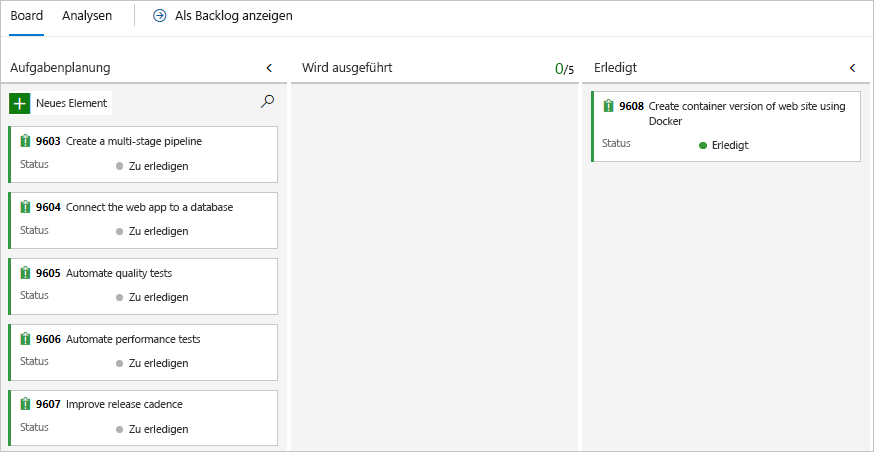
Deaktivieren der Pipeline oder Löschen des Projekts
Jedes Modul in diesem Lernpfad bietet eine Vorlage. Sie können die Vorlage ausführen, um eine saubere Umgebung für das Modul zu erstellen.
Wenn Sie mehrere Vorlagen ausführen, verfügen Sie über mehrere Azure Pipelines-Projekte. Jedes Projekt verweist auf dasselbe GitHub-Repository. Dieses Setup kann immer, wenn Sie eine Änderung in das GitHub-Repository pushen, die Ausführung mehrerer Pipelines auslösen. Diese Pipelineausführungen verbrauchen auf unseren gehosteten Agents kostenlose Buildminuten. Um zu vermeiden, dass diese kostenlosen Buildminuten verloren gehen, deaktivieren oder löschen Sie Ihre Pipeline, bevor Sie mit dem nächsten Modul fortfahren.
Wählen Sie eine der folgenden Optionen aus:
Option 1: Deaktivieren der Pipeline
Deaktivieren Sie die Pipeline, damit keine Buildanforderungen verarbeitet werden. Sie können die Buildpipeline später wieder aktivieren, wenn Sie dies möchten. Wählen Sie diese Option aus, wenn Sie Ihr DevOps-Projekt und Ihre Buildpipeline für zukünftige Verweise verwenden möchten.
So deaktivieren Sie die Pipeline:
Navigieren Sie in Azure Pipelines zu Ihrer Pipeline.
Wählen Sie im Dropdownmenü Weitere Aktionen (...) die Option Einstellungenaus:
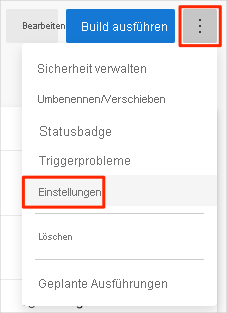
Wählen Sie unter Verarbeiten neuer Ausführungsanforderungen die Option Deaktiviert aus, und klicken Sie dann auf Speichern. Die Pipeline verarbeitet keine neuen Buildanforderungen mehr.
Option 2: Löschen des Azure DevOps-Projekts
Löschen Sie Ihr Azure DevOps-Projekt, einschließlich der Inhalte von Azure Boards und Ihrer Buildpipeline. In künftigen Modulen können Sie eine andere Vorlage ausführen, die ein neues Projekt im Endzustand dieses Projekts erstellt. Wählen Sie diese Option aus, wenn Sie Ihr DevOps-Projekt in Zukunft nicht mehr benötigen.
Löschen des Projekts:
Navigieren Sie in Azure DevOps zu Ihrem Projekt. Zuvor sollten Sie dieses Projekt Space Game - Web - Docker nennen.
Klicken Sie in der unteren Ecke auf Projekteinstellungen.
Navigieren Sie zum Ende des Abschnitts Projektdetails, und wählen Sie die Option Löschen aus.

Sobald das neue Fenster angezeigt wird, geben Sie den Projektnamen ein, und wählen Sie Löschen erneut aus.